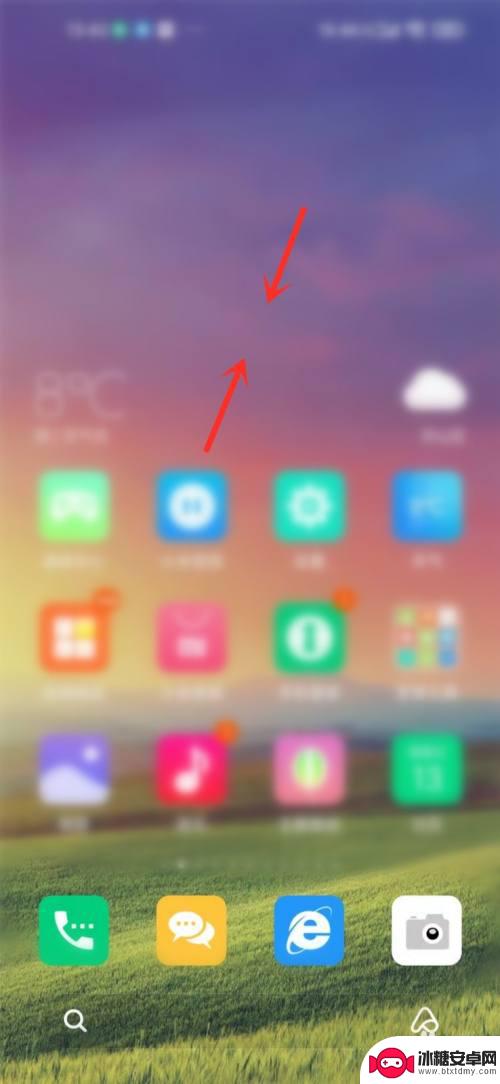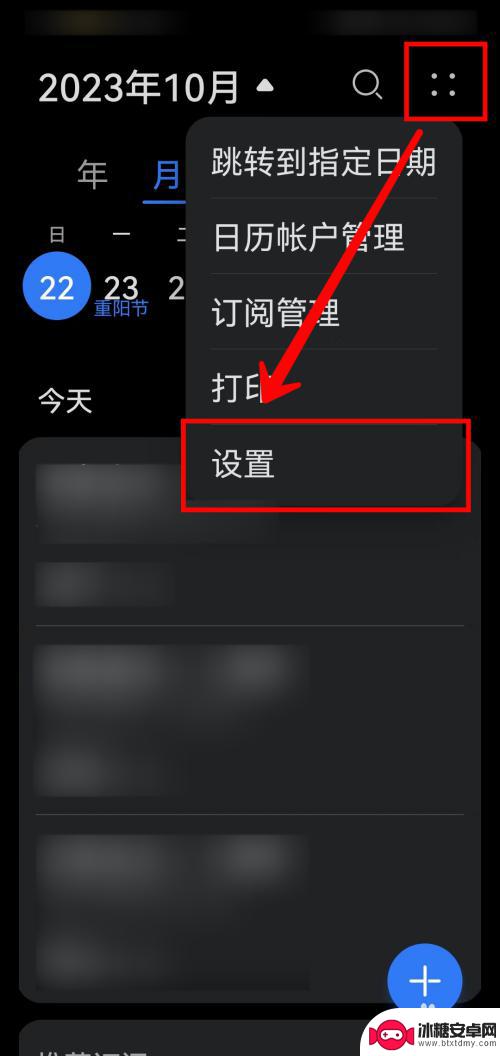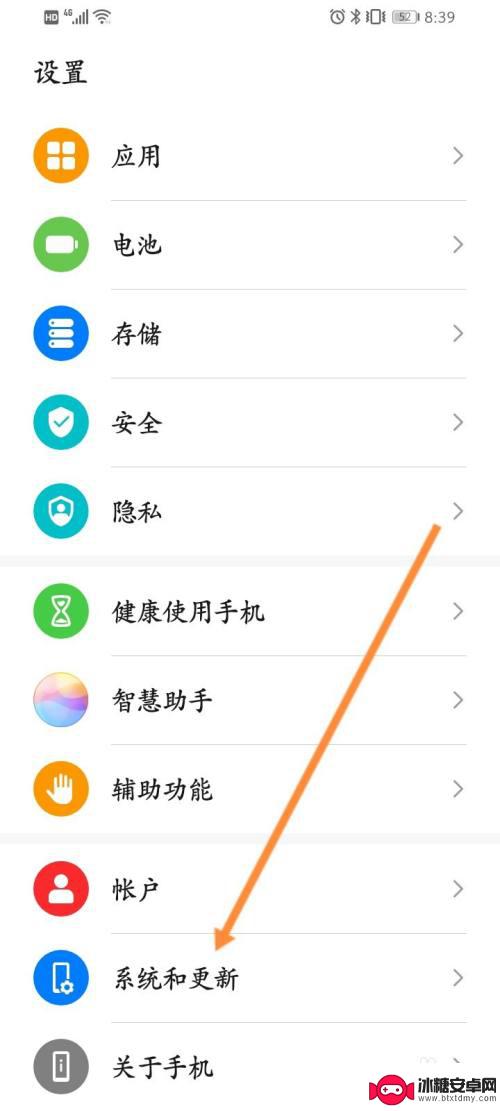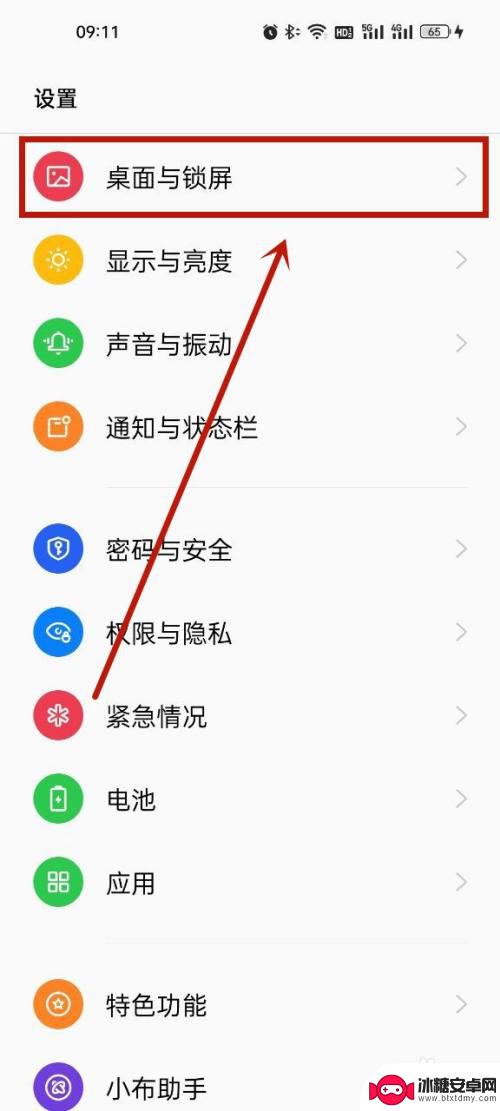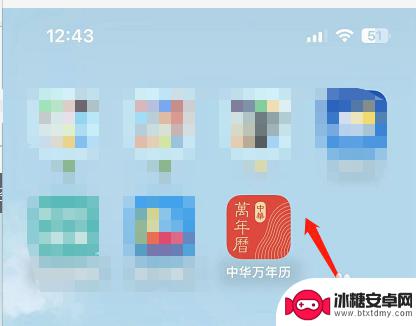苹果手机日期周期怎么设置 iPhone日历如何显示周数
苹果手机的日历功能是我们日常生活中不可或缺的工具之一,在使用日历时,我们经常需要知道日期所对应的周数,这对安排工作、学习和生活都非常重要。苹果手机的日历如何显示周数呢?设置苹果手机的日期周期并显示周数非常简单。只需进入设置界面,点击日历选项,然后在日期周期中选择周,即可将日历中的日期按周显示,方便我们快速获取周数信息。这一功能的设置对于我们的时间管理和日程安排都非常实用,让我们更好地利用手机日历,提高工作和生活的效率。
iPhone日历如何显示周数
方法如下:
1.进入手机主页,点击设置,如下图所示
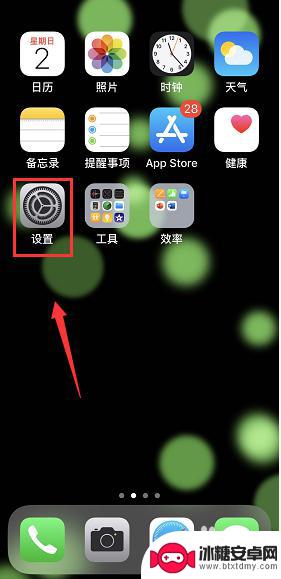
2.设置界面向下滑动屏幕,如下图所示
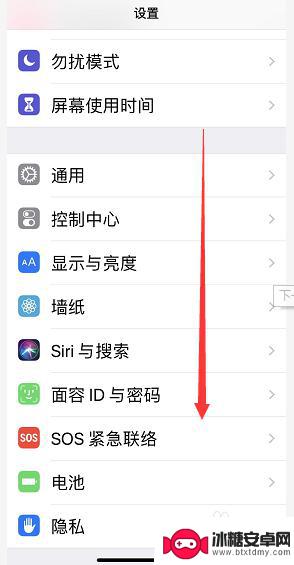
3.设置中找到日历选项卡,如下图所示
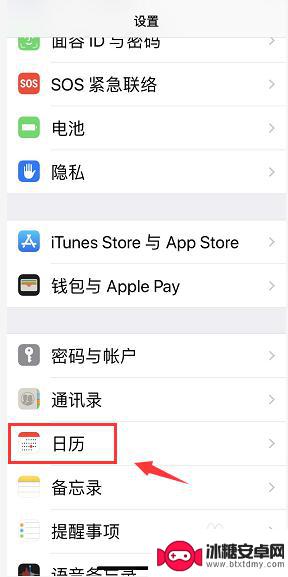
4.进入日历,找到显示周数选项卡,如下图所示
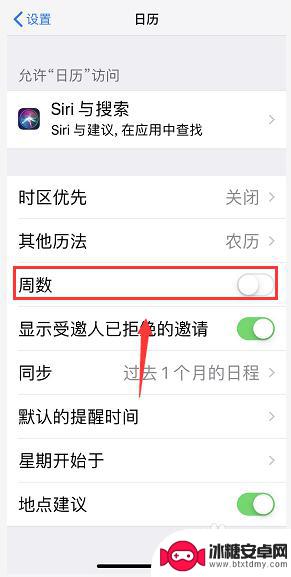
5.将显示周数后面的开关打开,如下图所示
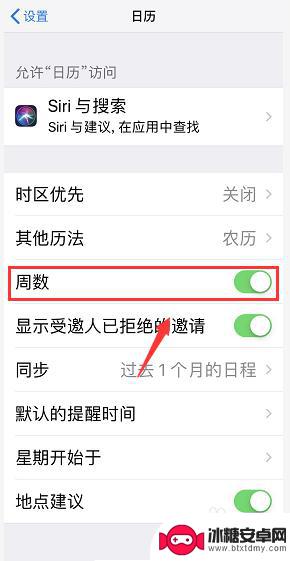
6.返回主页,点击日历,如下图所示
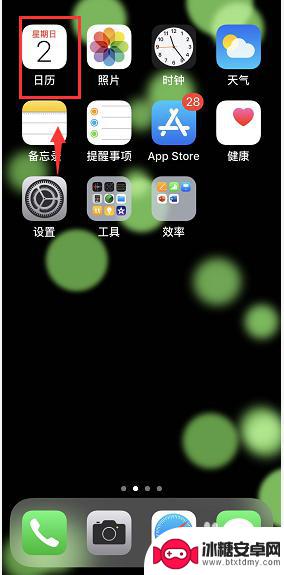
7.进入日历界面,我们点击一个月展开,如下图所示
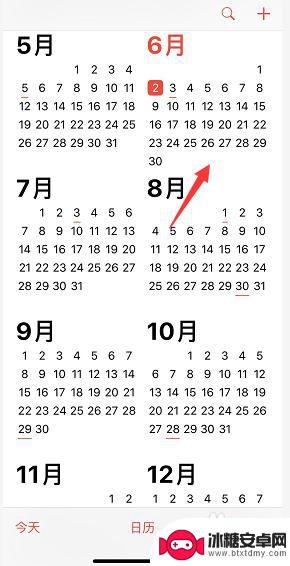
8.进入日历月份,这是可以看到每周前面有个数字。这就是第几周,如下图所示
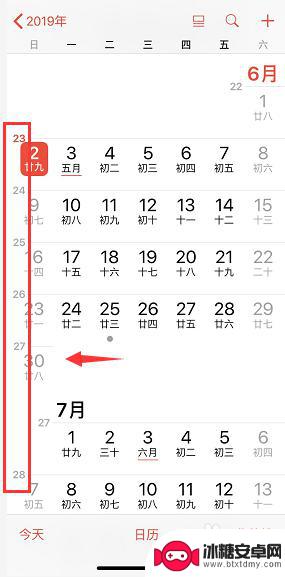
以上就是关于苹果手机日期周期设置的全部内容,如果有遇到相同情况的用户,可以按照小编的方法来解决。
相关教程
-
小米手机农历怎么显示 小米手机怎么设置显示农历日期
小米手机是一款备受欢迎的智能手机品牌,除了强大的功能和性能外,小米手机还具有人性化的设计,比如可以设置显示农历日期,用户可以在设置中找到相应选项,将手机的日期显示设置为农历,方...
-
华为手机桌面日历怎么显示农历 华为手机日历如何显示中国农历
华为手机作为一款备受欢迎的智能手机品牌,其日历功能备受用户青睐,而在日历的显示设置中,许多用户会对如何显示中国农历产生疑问。事实上,华为手机的桌面日历可以轻松显示农历日期,让用...
-
手机日历不准确怎么调整 华为手机日历显示农历日期
在日常生活中,手机日历已经成为我们不可或缺的工具之一,有时候我们可能会遇到手机日历显示不准确的情况,比如华为手机日历显示的农历日期不准确。这种情况让我们感到困惑,不知道该如何调...
-
oppo手机怎样显示农历日期 OPPO手机农历显示设置教程
OPPO手机作为一款备受欢迎的智能手机品牌,其功能丰富多样,其中之一便是支持农历日期的显示,对于许多传统文化重视农历的人来说,这无疑是一项非常实用的功能。OPPO手机如何显示农...
-
苹果手机怎么关闭旧历 iPhone X 如何关闭锁定屏幕上的农历
苹果手机怎么关闭旧历?iPhone X如何关闭锁定屏幕上的农历?这是许多iPhone手机用户经常问的问题,随着农历的使用越来越广泛,许多人希望在锁定屏幕上显示农历日期。有时候我...
-
手机日历横屏显示怎么调 中华万年历怎样开启横屏显示周视图
手机日历横屏显示怎么调,当今社会,手机已经成为人们生活中必不可少的工具之一,而手机日历作为手机的重要功能之一,更是被广大用户所使用。有时候我们会遇到一个问题,那就是手机日历的显...
-
如何设定手机无线充电 苹果无线充电如何设置
现手机无线充电已经成为很多手机用户的选择,而苹果手机也不例外,对于苹果手机用户来说,如何正确设置手机的无线充电功能,是一个比较重要的问题。苹果手机的无线充电设置相对简单,只需要...
-
手机如何远程遥控电脑 手机远程控制电脑开机方法
随着科技的不断发展,如今我们可以利用手机远程控制电脑,实现一些远程操作的便利,想象一下即使身处千里之外,只需一部手机就能轻松地开启电脑,进行文件传输、查看资料等操作,这种便捷的...
-
手机图库照片如何拼接 手机拼接图片软件下载
手机拼接图片已经成为一种流行的趋势,许多人喜欢利用手机图库中的照片来进行拼接,创造出独特且有趣的作品,为了实现这一目的,我们可以通过下载手机拼接图片软件来轻松实现。这些软件提供...
-
手机小划痕怎么处理 手机屏幕划痕处理小窍门
随着手机使用频率的增加,手机屏幕上的划痕也难免会出现,不仅影响美观,还可能影响触控灵敏度。在日常使用中我们可以采取一些小窍门来处理手机屏幕上的小划痕,比如使用专门的手机保护膜、...